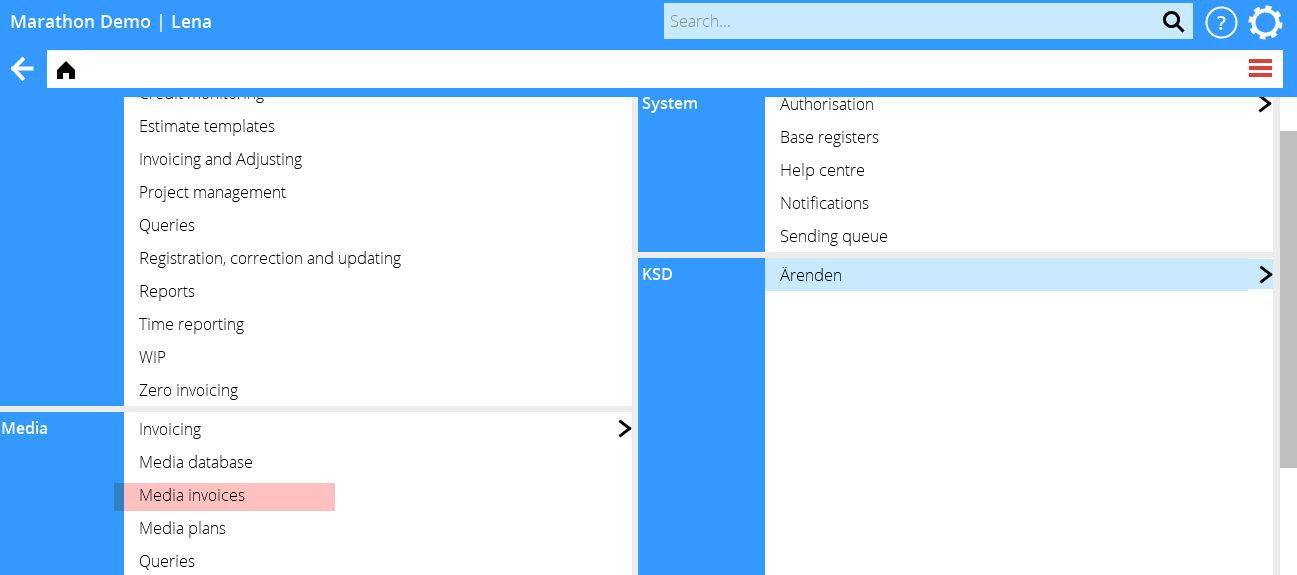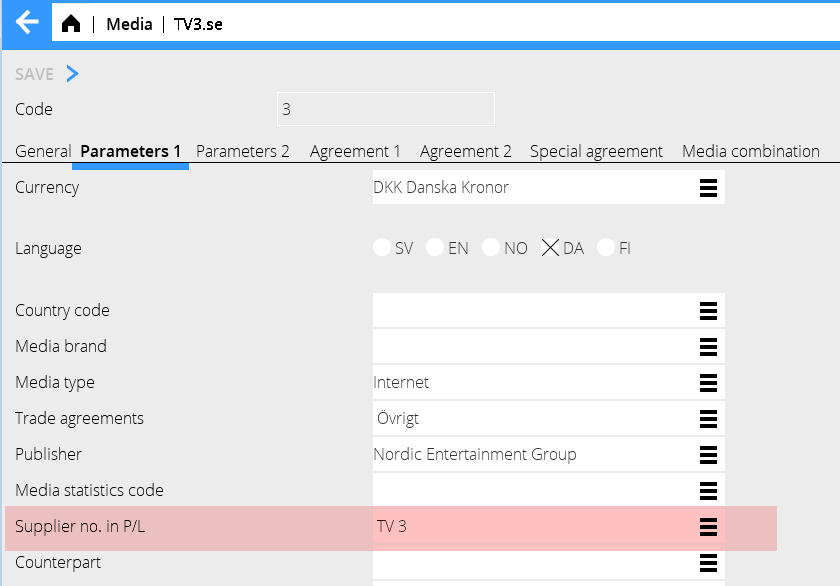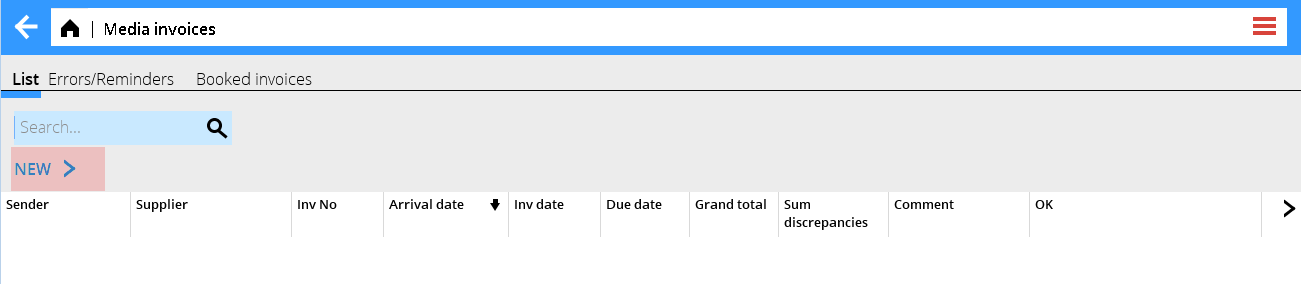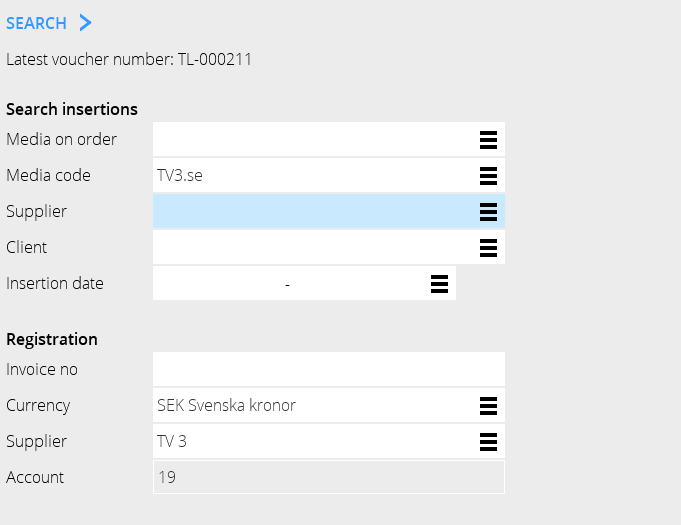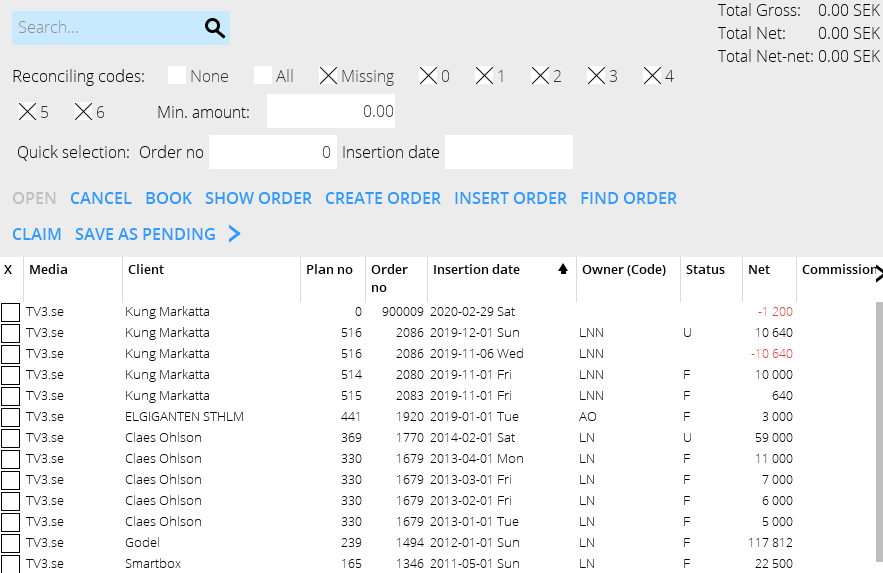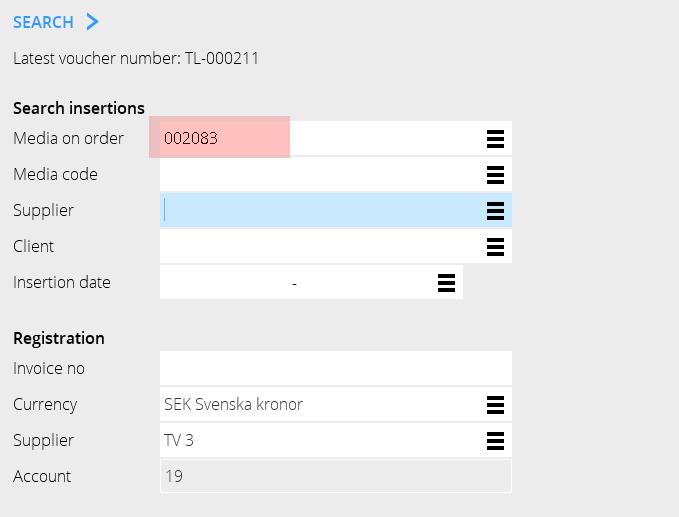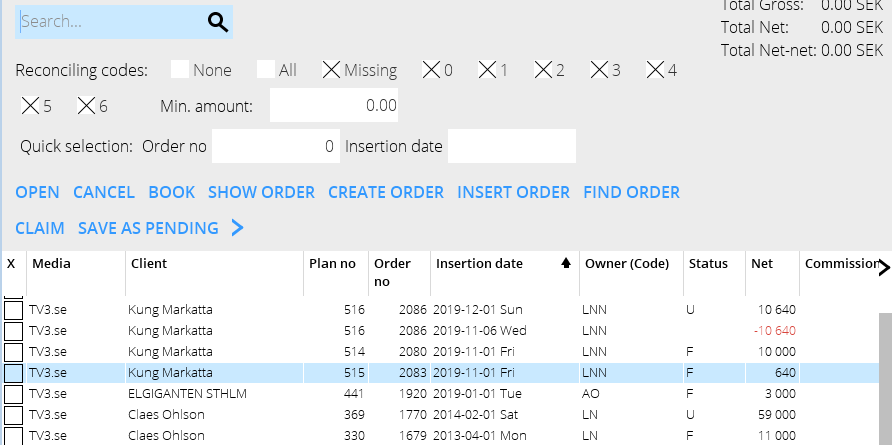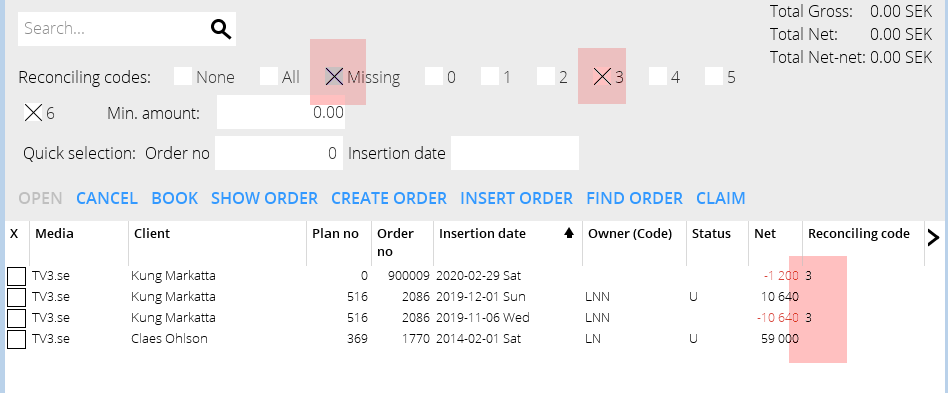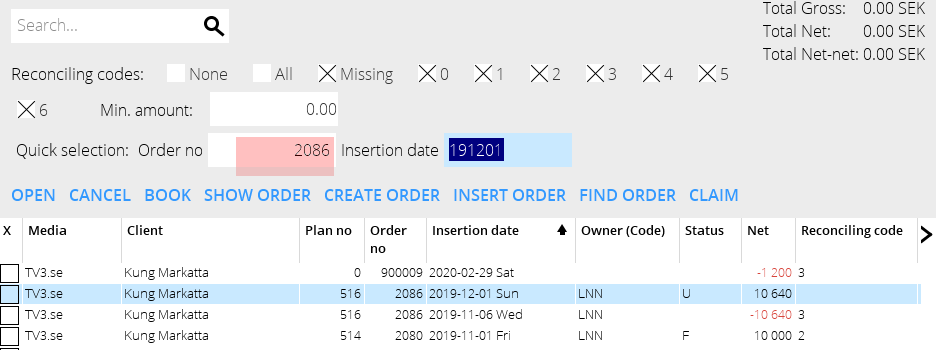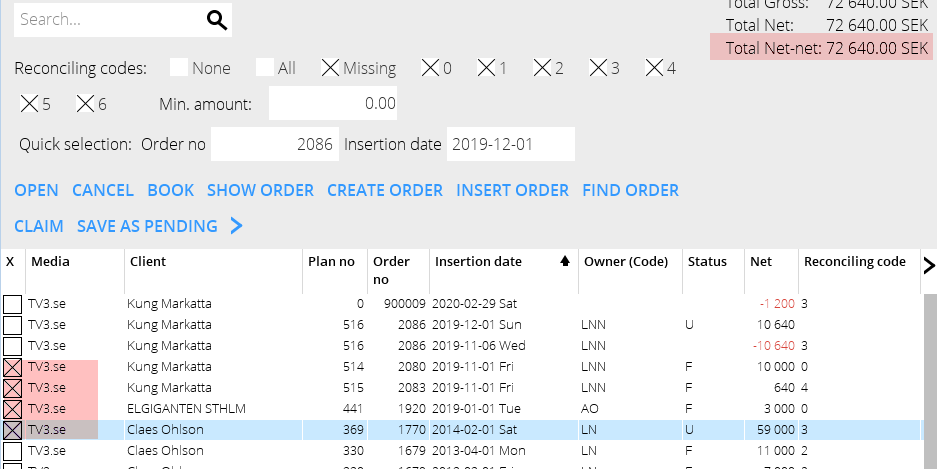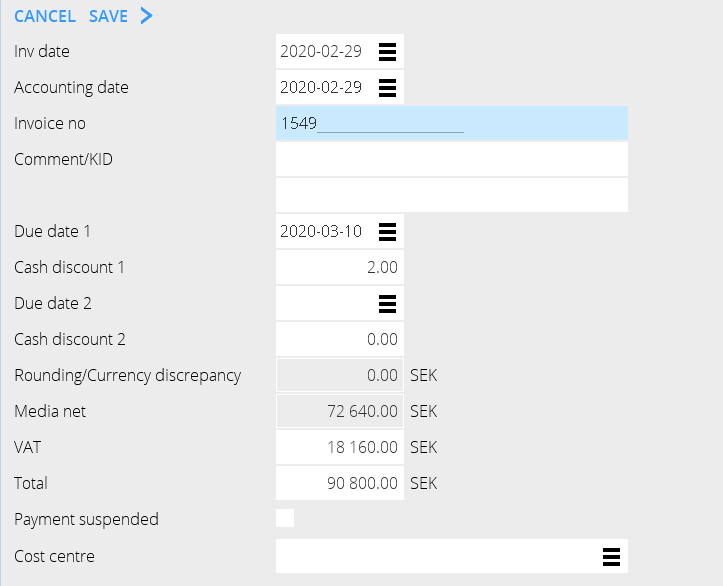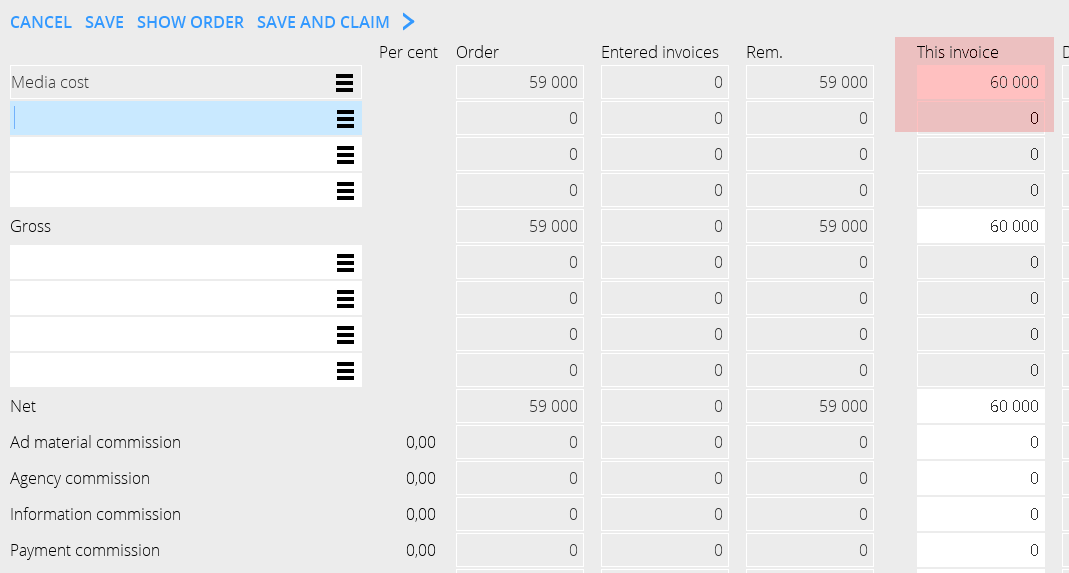Difference between revisions of "Media invoices/nb"
(Created page with "Begynn med at velge {{btn|Ny}} Kolonnene som vises er kun for fakturatolkingstjenesten, de brukes ikke i manuell registrering.") |
|||
| (17 intermediate revisions by the same user not shown) | |||
| Line 19: | Line 19: | ||
{{ExpandImage|MED-INV-EN-Bild3.png}} |
{{ExpandImage|MED-INV-EN-Bild3.png}} |
||
| − | == |
+ | == Søk == |
| + | I dette eksempel søker vi på mediekoden TV3.se. Da mediet er koplet til en leverandør i grunnregistret foreslås den i feltet "registrering". |
||
| − | In this example we search on media code TV3.se. Since the media is connected to a supplier in the base registers, the supplier is suggested by default in ”registration”. |
||
| + | Dersom ingen kopling er gjort vil alle ordrer vises ved valg av leverandør. |
||
| − | If no connections have been made, all orders will be included when choosing suppliered. |
||
In this search the result shows only TV3.se. |
In this search the result shows only TV3.se. |
||
{{ExpandImage|MED-INV-EN-Bild4.png}} |
{{ExpandImage|MED-INV-EN-Bild4.png}} |
||
| + | |||
{{ExpandImage|MED-INV-EN-Bild5.png}} |
{{ExpandImage|MED-INV-EN-Bild5.png}} |
||
| + | Du kan også søke på enkelte ordrenummer og få samme ramme, men i dette dall er ordren merket som søkeresultat. |
||
| − | You can also search on a single order number and get the same hit, but in this case the order is marked as search result. |
||
{{ExpandImage|MED-INV-EN-Bild6.png}} |
{{ExpandImage|MED-INV-EN-Bild6.png}} |
||
| + | |||
{{ExpandImage|MED-INV-EN-Bild7.png}} |
{{ExpandImage|MED-INV-EN-Bild7.png}} |
||
| + | Du kan fortsette å søke i søkeresultatene (dersom det er for stort) på følgende: |
||
| − | You can continue searching within the search results (if it is too large) on the following: |
||
| + | * Avstemmingskode(r). Avkryss feltene vid kodene du ønsker å se. |
||
| − | * Reconciliation code(s). Check the boxes on the codes you want to see. |
||
| + | * Ordrenummer |
||
| − | * Order number |
||
{{ExpandImage|MED-INV-EN-Bild8.png}} |
{{ExpandImage|MED-INV-EN-Bild8.png}} |
||
| + | |||
{{ExpandImage|MED-INV-EN-Bild9.png}} |
{{ExpandImage|MED-INV-EN-Bild9.png}} |
||
| − | == |
+ | == Registrering == |
| + | Velg innrykkene som skal registreres på fakturaen. Du kan følge den totalbeløpet i det øvre høyre hjørnet og hvis alt stemmer, kan fakturaen bokføres direkte. |
||
| − | Select the insertions that shall be registered on the invoice. You can follow the total amount in the upper right corner and if everything agrees, the invoice can be booked immediately. |
||
{{ExpandImage|MED-INV-EN-Bild10.png}} |
{{ExpandImage|MED-INV-EN-Bild10.png}} |
||
| + | |||
{{ExpandImage|MED-INV-EN-Bild11.png}} |
{{ExpandImage|MED-INV-EN-Bild11.png}} |
||
| + | Dersom fakturaen og innrykkene ikke samsvarer, åpne innrykket og gjør en korrigering. Beløpene under "Denne faktura" må overensstemme med fakturabeløpet. I dette fall er fakturabeløpet høyere enn hva som er registrert på innrykket, hvilket gir en negativ differanse. |
||
| − | If the invoice doesn’t agree with the registered insertions, open the insertion and make a correction. The amounts under “this invoice” shall agree with the invoice amount. In this case the invoice amount is higher than what has been registered on the insertion, which makes a negative discrepancy. |
||
| + | Korreksjon kan gjøres på brutto, netto eller - dersom differansen angår provisjoner- på hver provisjonsrad eller som total net-net. |
||
| − | Correction can be made on gross, net or – if the discrepancy concerns commissions, on each commission row or as a total net-net amount. |
||
{{ExpandImage|MED-INV-EN-Bild12.png}} |
{{ExpandImage|MED-INV-EN-Bild12.png}} |
||
| + | Hvis du måtte ta en pause i registreringen, kan du bruke knappen {{btn|Hvil}}. Den lagres da til senere registrering. |
||
| − | If you must stop working with the invoice for a while, use the function {{btn|Save as pending}}. It will thus be saved for later registration. |
||
{{ExpandImage|MED-INV-EN-Bild13.png}} |
{{ExpandImage|MED-INV-EN-Bild13.png}} |
||
| − | == |
+ | == Andre funksjoner i registreringen == |
{class= mandeflist |
{class= mandeflist |
||
| + | !Sett inn ordre |
||
| − | !Insert order |
||
| + | |Dersom du har påbegynt med fakturaen og lagt till en ordre senere, kan du hente den her, og trenger da ikke å søke fra begynnelsen på nytt. |
||
| − | |If you have started with the invoice and added an order later, you can fetch it here. Hence you don’t have to start searching all over again. |
||
|- |
|- |
||
| + | !Opprett ordre |
||
| − | !Create order |
||
| + | |Dersom det ikke finnes noen ordre og du trenger et beløp for å registrere fakturaen. |
||
| − | |If there is no order and you need an amount in order to registrate the invoice. |
||
|} |
|} |
||
| + | Opprett en ordre og angi innrykksdato og kunde. Dette vil bli en midlertidig ordre, og dens nummer brgynner med 900.000. Åpne ordren og angi beløp. |
||
| − | Create order and enter an insertion date and client. This will be atemporary order and its number starts with 900.000. Open the order and enter amount. |
||
| + | Fakturadelen av denne ordre kan senere flyttes til en "rigtig" ordre i Avstemming mediefakturaer. |
||
| − | The invoice part of this order can later be moved to a “real” order in Reconciliation media invoices. |
||
{{ExpandImage|MED-INV-EN-Bild14.png}} |
{{ExpandImage|MED-INV-EN-Bild14.png}} |
||
| + | |||
{{ExpandImage|MED-INV-EN-Bild15.png}} |
{{ExpandImage|MED-INV-EN-Bild15.png}} |
||
| + | Da du bokfører fakturaen kan du se det midlertidige fakturanummeret. |
||
| − | When booking the invoice you can see what number this temporary invoice got. |
||
| − | == |
+ | == Bytt ordrenummer== |
| + | Angi ordrenummer og innrykksdato. Du kan også flytte en del av en faktura ved å angi beløp. |
||
| − | Enter order number and insertion date. You can also move a part of an invoice by entering amount. |
||
{{ExpandImage|MED-INV-EN-Bild16.png}} |
{{ExpandImage|MED-INV-EN-Bild16.png}} |
||
| − | == |
+ | == Krediter mediefaktura== |
| + | Dette gjøres i fliken Bokførte fakturaer i Registrering mediefakturaer. |
||
| − | This is done in the tab Booked invoices in Enter media invoices. |
||
{{ExpandImage|MED-INV-EN-Bild17.png}} |
{{ExpandImage|MED-INV-EN-Bild17.png}} |
||
Latest revision as of 15:11, 29 March 2022
Contents
Registrer mediafakturaer
Dette er en beskrivelse over manuell registerering av mediefakturaer inn i Marathon.
Forberedelse
For å underlette søking og registrering kan du kople mediet med leverandøren so fakturaene sendes fra
Begynn med at velge Ny Kolonnene som vises er kun for fakturatolkingstjenesten, de brukes ikke i manuell registrering.
Søk
I dette eksempel søker vi på mediekoden TV3.se. Da mediet er koplet til en leverandør i grunnregistret foreslås den i feltet "registrering". Dersom ingen kopling er gjort vil alle ordrer vises ved valg av leverandør. In this search the result shows only TV3.se.
Du kan også søke på enkelte ordrenummer og få samme ramme, men i dette dall er ordren merket som søkeresultat.
Du kan fortsette å søke i søkeresultatene (dersom det er for stort) på følgende:
- Avstemmingskode(r). Avkryss feltene vid kodene du ønsker å se.
- Ordrenummer
Registrering
Velg innrykkene som skal registreres på fakturaen. Du kan følge den totalbeløpet i det øvre høyre hjørnet og hvis alt stemmer, kan fakturaen bokføres direkte.
Dersom fakturaen og innrykkene ikke samsvarer, åpne innrykket og gjør en korrigering. Beløpene under "Denne faktura" må overensstemme med fakturabeløpet. I dette fall er fakturabeløpet høyere enn hva som er registrert på innrykket, hvilket gir en negativ differanse.
Korreksjon kan gjøres på brutto, netto eller - dersom differansen angår provisjoner- på hver provisjonsrad eller som total net-net.
Hvis du måtte ta en pause i registreringen, kan du bruke knappen Hvil. Den lagres da til senere registrering.
Andre funksjoner i registreringen
{class= mandeflist !Sett inn ordre |Dersom du har påbegynt med fakturaen og lagt till en ordre senere, kan du hente den her, og trenger da ikke å søke fra begynnelsen på nytt. |- !Opprett ordre |Dersom det ikke finnes noen ordre og du trenger et beløp for å registrere fakturaen. |}
Opprett en ordre og angi innrykksdato og kunde. Dette vil bli en midlertidig ordre, og dens nummer brgynner med 900.000. Åpne ordren og angi beløp. Fakturadelen av denne ordre kan senere flyttes til en "rigtig" ordre i Avstemming mediefakturaer.
Da du bokfører fakturaen kan du se det midlertidige fakturanummeret.
Bytt ordrenummer
Angi ordrenummer og innrykksdato. Du kan også flytte en del av en faktura ved å angi beløp.
Krediter mediefaktura
Dette gjøres i fliken Bokførte fakturaer i Registrering mediefakturaer.